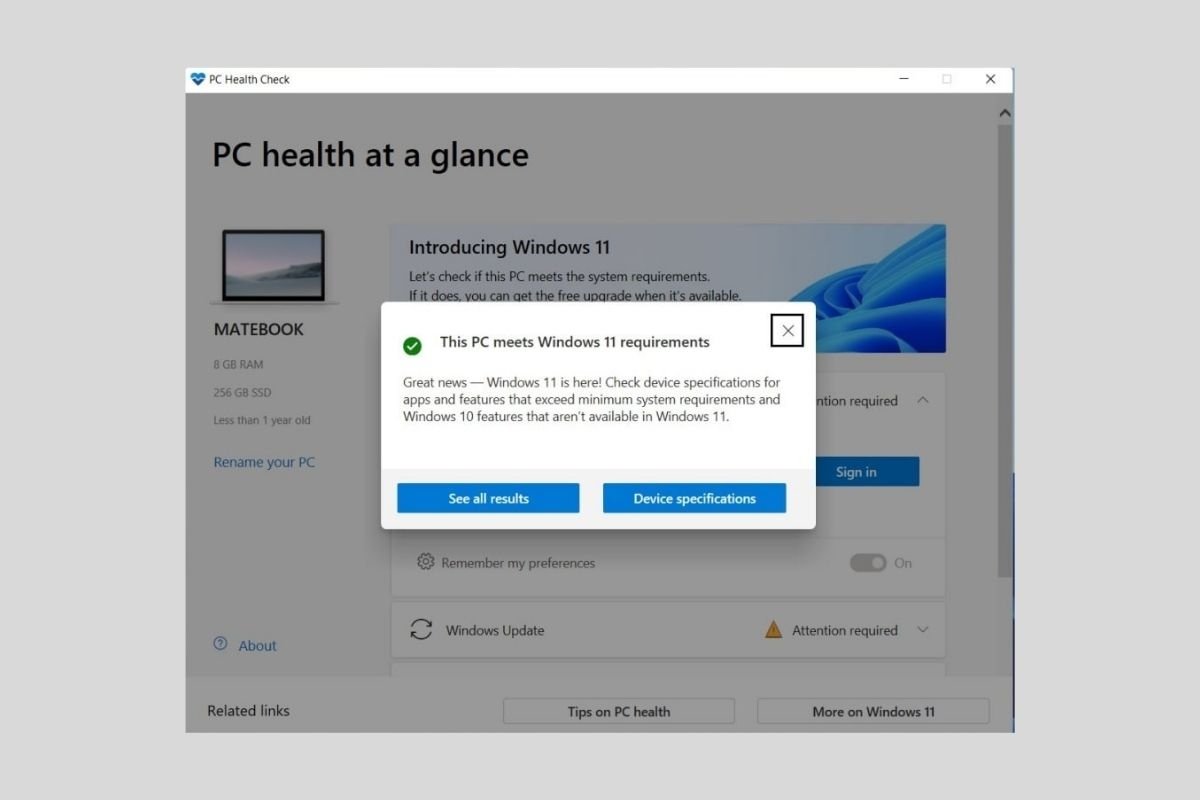O Windows 11 exige, como qualquer outro software, uma série de requisitos mínimos para funcionar. A seguir, verá quais são e descobrirá se seu computador é compatível com a última versão deste sistema operacional.
Requisitos mínimos do Windows 11
Uma boa forma de saber se seu PC poderá rodar o Windows 11 é comparando os requisitos mínimos com suas especificações. Abaixo a lista de solicitações que a Microsoft faz aos usuários que desejam atualizar para o novo sistema operacional:
- Processador. Frequência de relógio de 1 GHz ou mais. CPU com dois ou mais com arquitetura de 64 bits.
- RAM. 4 GB ou mais.
- Armazenamento. Como mínimo, são necessários 64 GB. Talvez seja necessário mais espaço com o objetivo de baixar atualizações e ativar características específicas.
- Placa de vídeo. Deve ser compatível com DirectX 12 ou posterior e ter um driver WDDM 2.0.
- Firmware do sistema. UEFI com inicialização segura.
- TPM. Módulo de plataforma segura na versão 2.0.
- Tela. Resolução 720p o superior. Monitor de 9 polegadas ou mais com 8 bits por canal de cor.
- Conexão à Internet. Obrigatória na edição Windows 11 Home
Como saber se meu PC atende aos requisitos mínimos
Se você conhece muito bem os componentes do seu computador é provável que a revisão da lista acima seja suficiente para você. Mas se não for assim, a Microsoft coloca à sua disposição uma ferramenta que te ajudará a verificar se seu computador é compatível. Seu nome é Windows PC Health Check. Você pode baixá-lo gratuitamente em Malavida com o link que verá nesta mesma página.
Quando você tiver o EXE em seu armazenamento, clique duas vezes nele para iniciar a instalação. Em seguida, marque a caixa abaixo para aceitar os termos e condições.
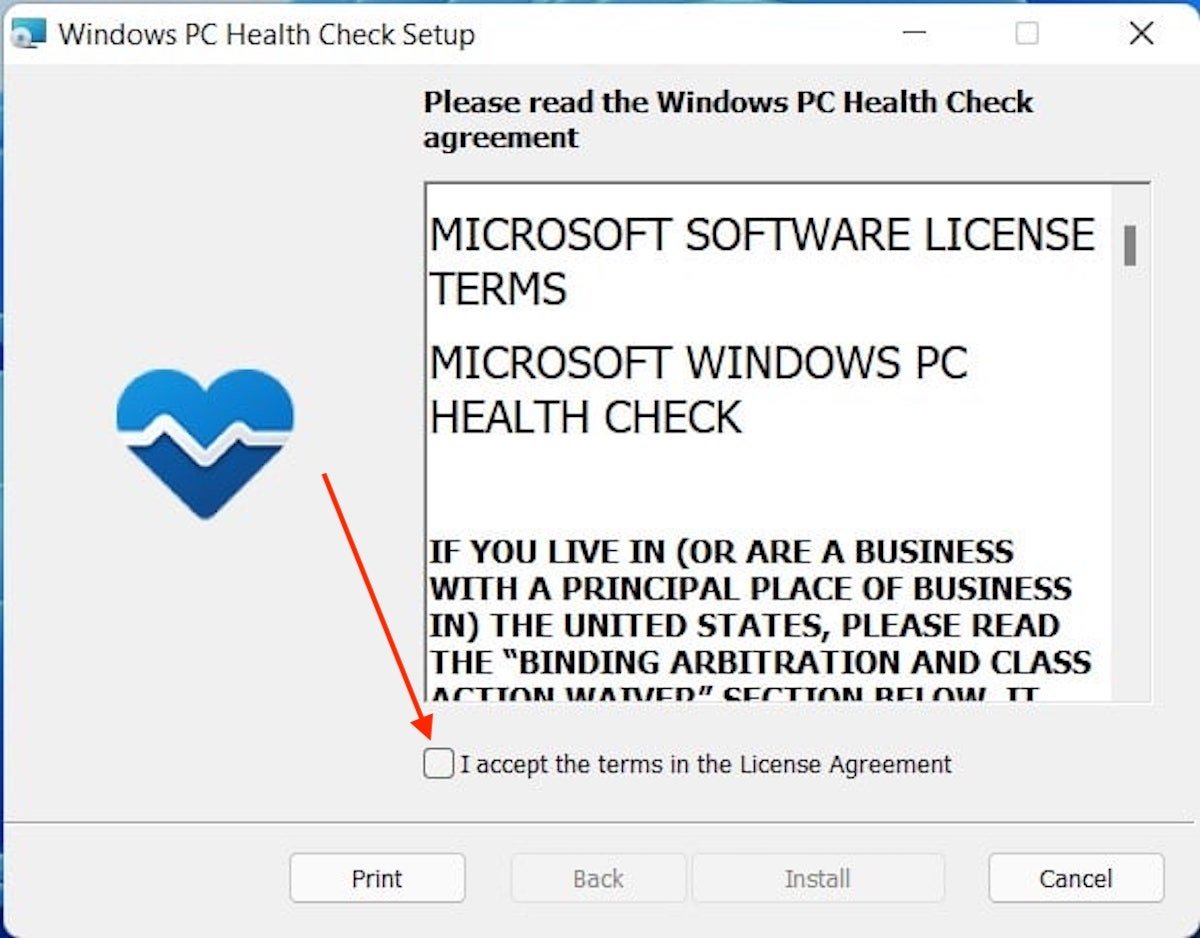 Aceitar termos e condições
Aceitar termos e condições
Clique no botão Install.
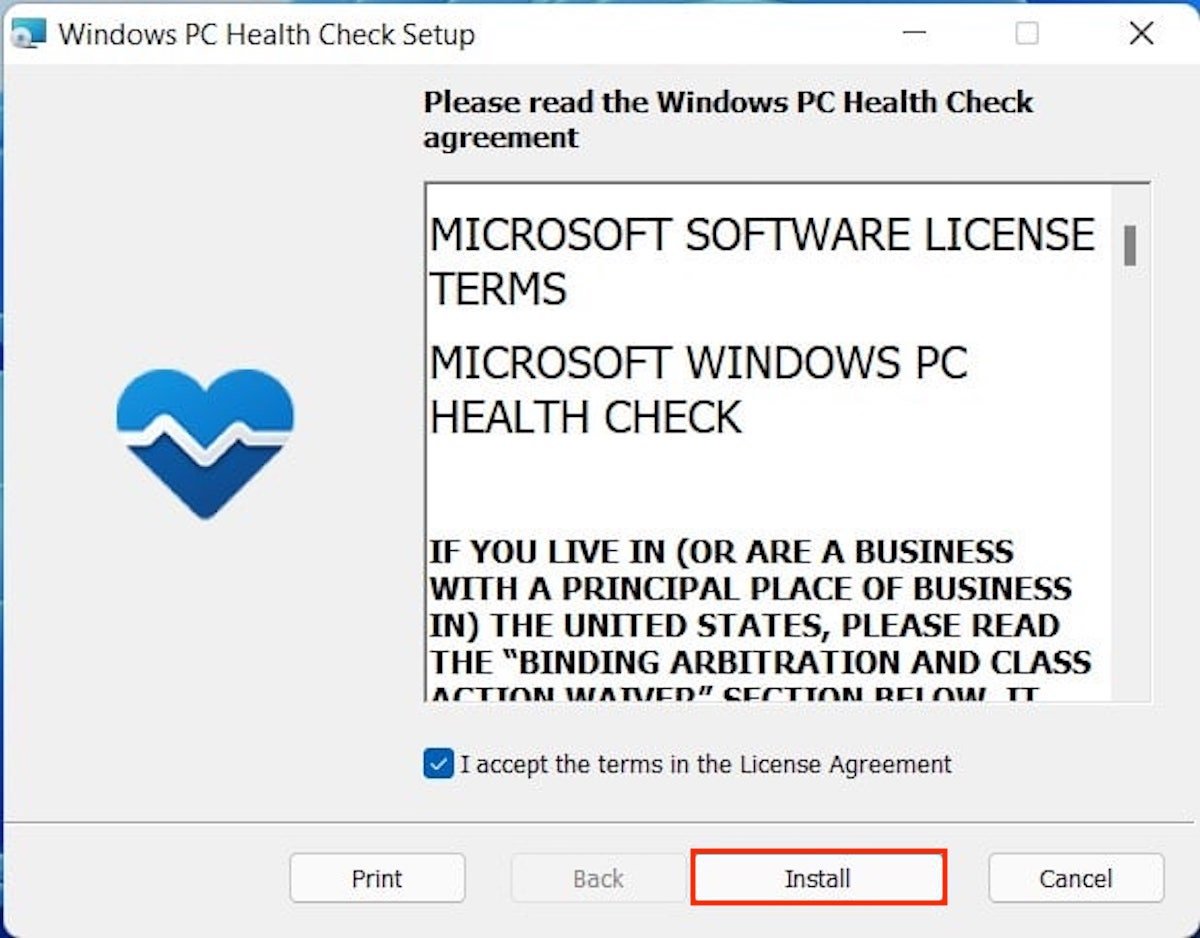 Iniciar a instalação
Iniciar a instalação
Aguarde que a instalação termine.
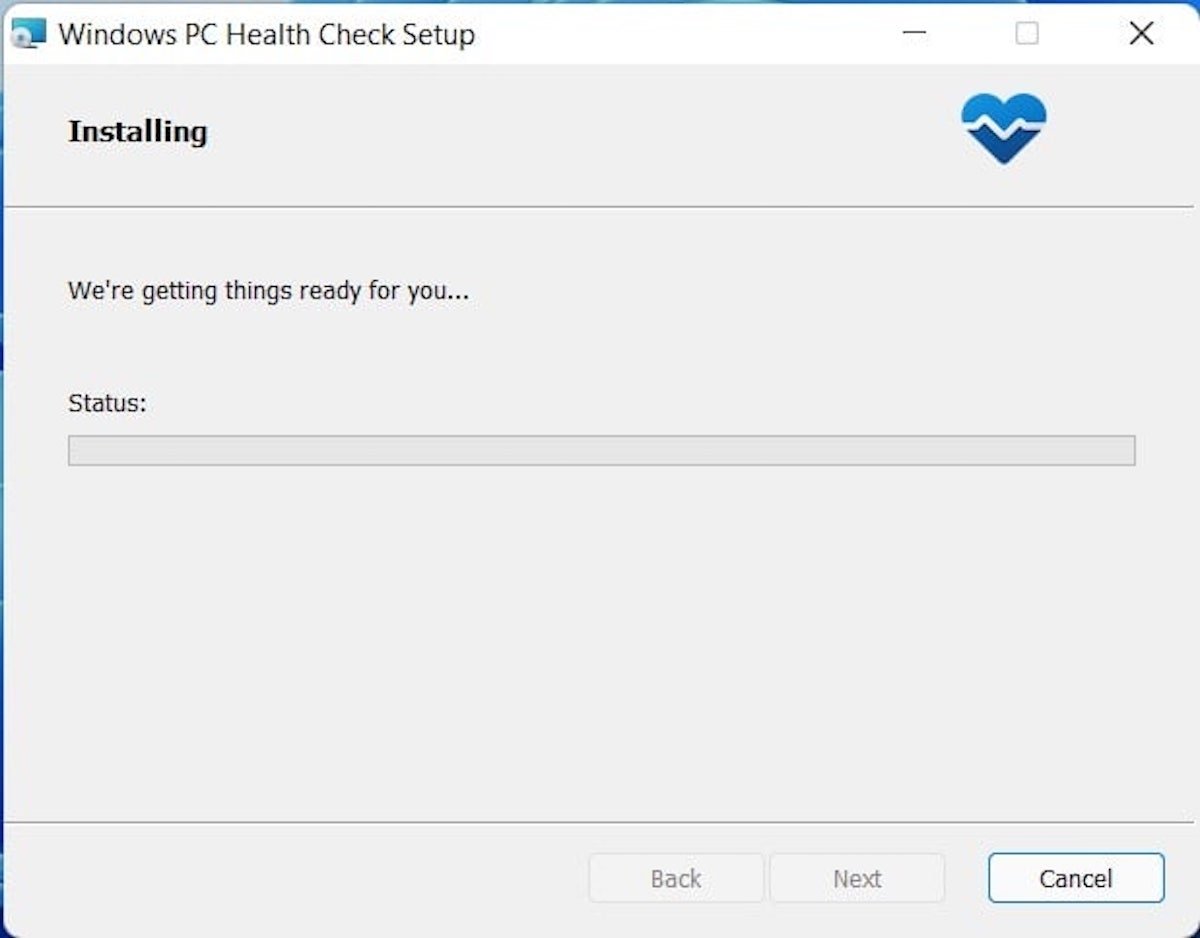 Finalizar a instalação
Finalizar a instalação
Marque a primeira caixa para abrir a ferramenta no final da instalação.
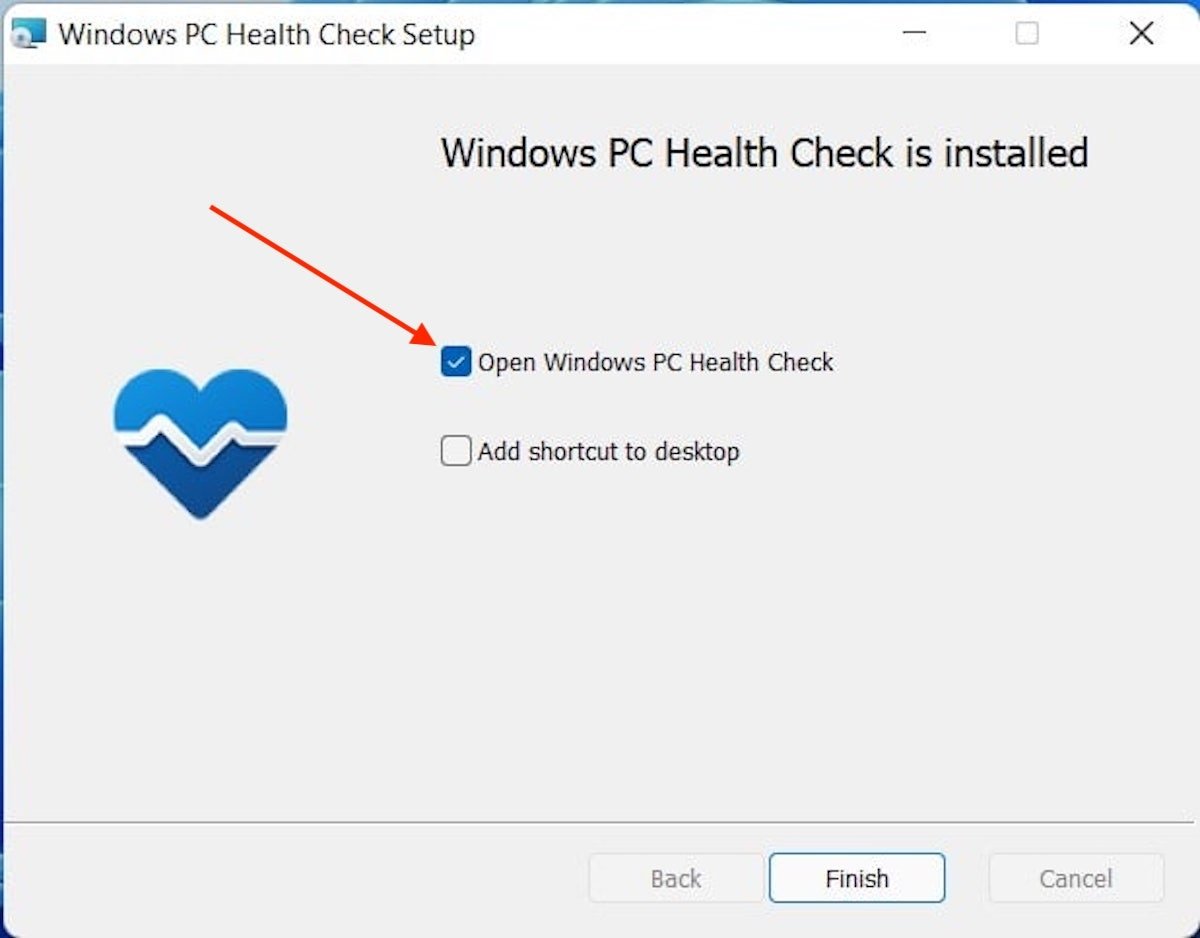 Executar a ferramenta
Executar a ferramenta
Quando for executado, use o botão Check now para iniciar o processo.
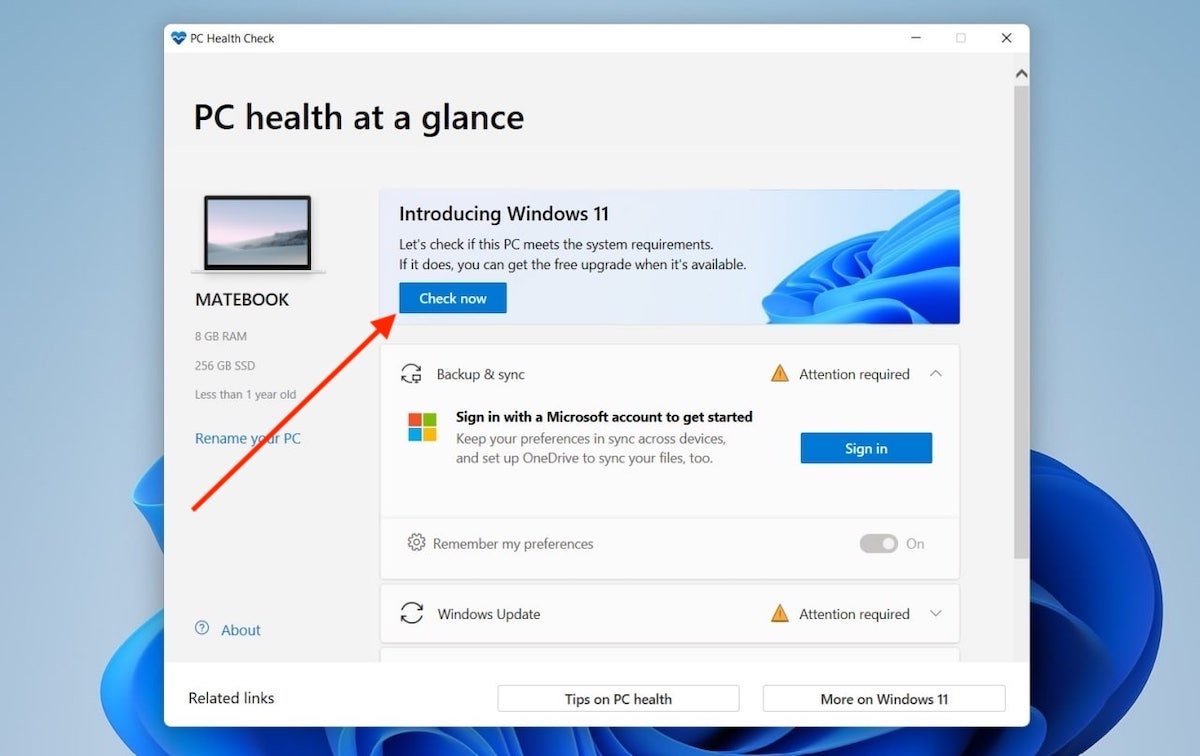 Verificar a compatibilidade
Verificar a compatibilidade
No diálogo que aparecerá na tela são mostrados os resultados. Se você vir algo semelhante ao que aparece na seguinte imagem, significa que seu computador é compatível. Caso contrário, pressione em See all results.
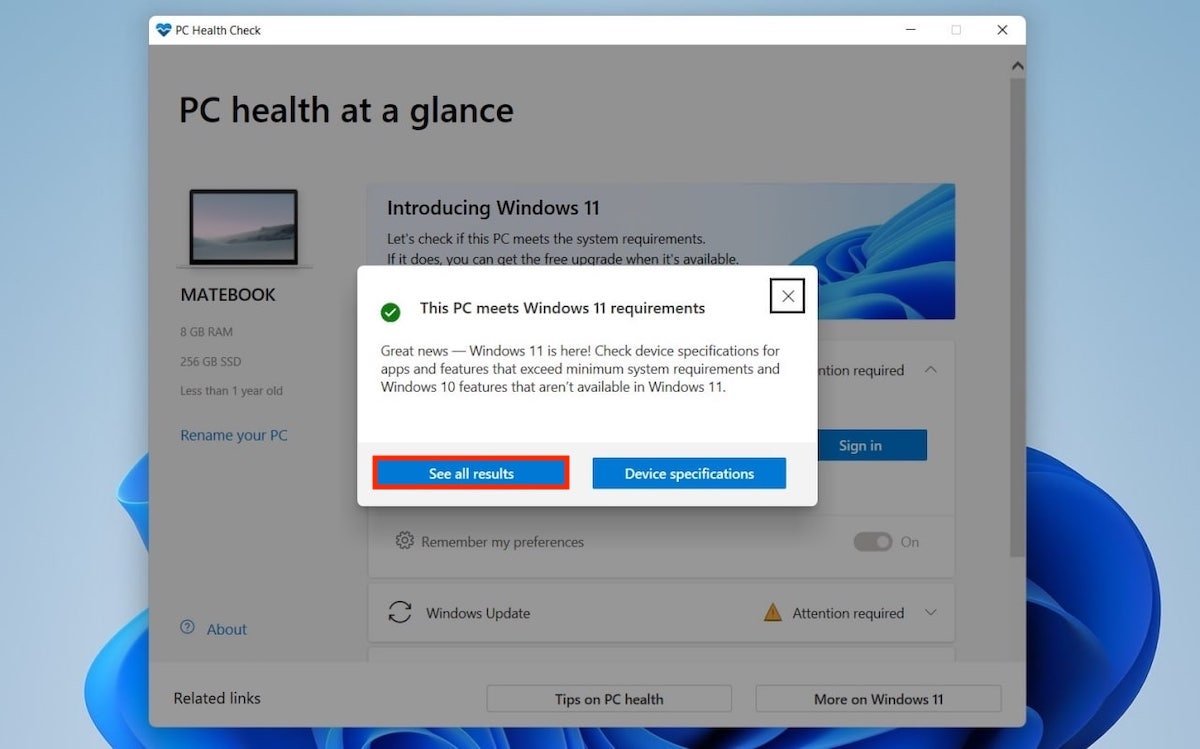 Ver todos os resultados
Ver todos os resultados
Na lista é possível ver exatamente qual é o componente que você precisa atualizar para rodar o Windows 11.
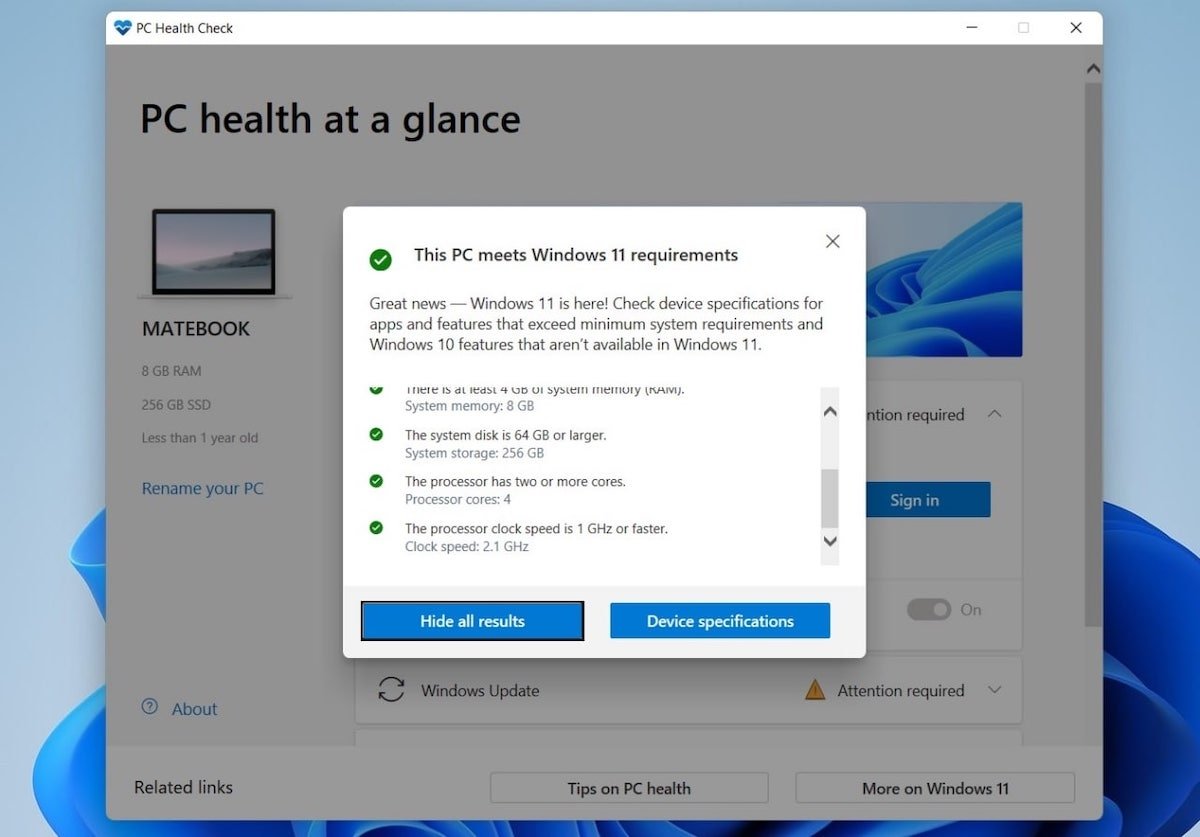 Lista de especificações aprovadas
Lista de especificações aprovadas
Dependendo das possibilidades de expansão do seu computador, provavelmente será necessário adquirir um novo computador. Mesmo assim, lembre-se que o Windows 10 tem suporte oficial até 2025. Portanto, você pode continuar com a anterior versão por mais alguns anos recebendo atualizações e patches de segurança.